引言
在Windows 10操作系统中,用户可能会需要查看所有已安装的软件,无论是为了清理不必要的程序,还是为了管理软件许可。本文将向您展示如何轻松地查找并管理您计算机上安装的所有软件。
1. 使用“程序和功能”查看已安装软件
Windows 10提供了一个内置的“程序和功能”工具,可以轻松查看和管理所有已安装的程序。
1.1 打开“程序和功能”
按下Windows + R键打开“运行”对话框。
输入appwiz.cpl并按下回车键。
1.2 查看已安装软件
在“程序和功能”窗口中,您将看到已安装的所有程序列表。
您可以使用列表旁边的排序功能来按名称、大小或安装日期排序。
1.3 卸载程序
如果要卸载某个程序,只需在列表中选中它,然后点击“卸载”按钮。
2. 使用“控制面板”查看已安装软件
另一种方法是使用Windows 10的“控制面板”来查看和管理已安装的软件。
2.1 打开“控制面板”
按下Windows + X键打开“快速启动菜单”,然后选择“控制面板”。
2.2 打开“程序”
在控制面板中,找到并点击“程序”。
2.3 查看已安装软件
在“程序”选项卡下,点击“程序和功能”。
您将看到一个与“程序和功能”工具相似的列表,显示所有已安装的程序。
3. 使用第三方软件管理工具
如果您需要更高级的功能或更简洁的界面,可以考虑使用第三方软件管理工具。
3.1 选择第三方软件管理工具
市面上有许多第三方软件管理工具可供选择,例如CCleaner、IObit Uninstaller等。
3.2 安装并使用第三方软件
下载并安装您选择的软件管理工具。
打开软件并使用它来查看和管理您的软件。
4. 使用Windows搜索功能
Windows 10的搜索功能也可以用来查找特定的已安装软件。
4.1 打开Windows搜索
按下Windows + S键打开搜索框。
4.2 搜索软件名称
在搜索框中输入您想要查找的软件名称。
4.3 查看搜索结果
搜索结果将显示所有与搜索词匹配的文件和程序,包括已安装的软件。
总结
通过上述方法,您可以轻松地查看和管理Windows 10计算机上安装的所有软件。选择最适合您需求的方法,开始清理和维护您的系统吧!